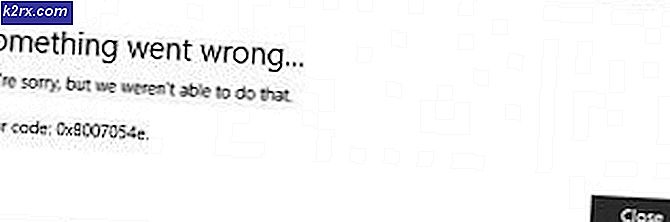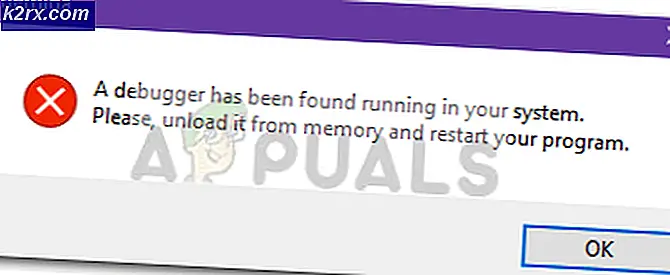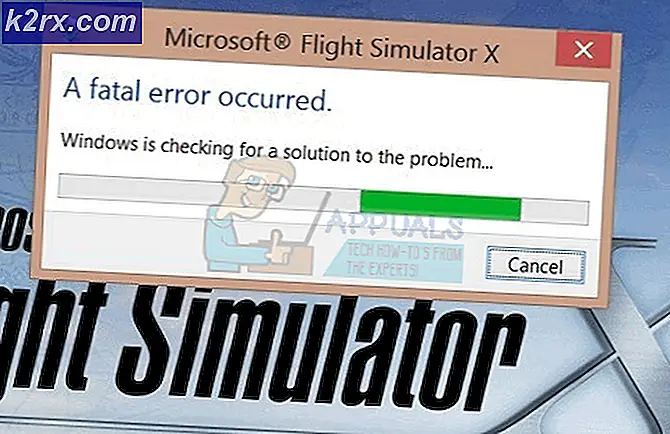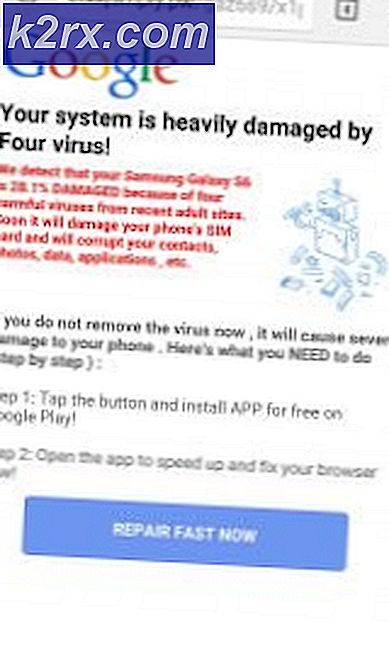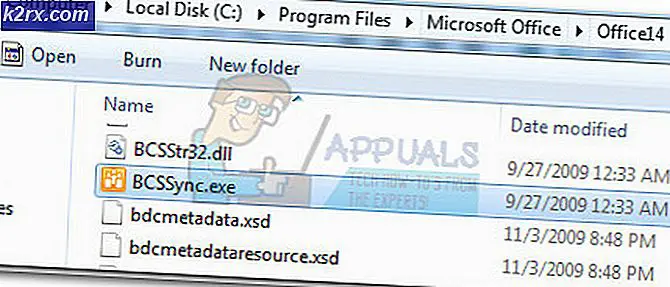วิธีการแก้ไขข้อผิดพลาดการเปิดใช้งาน Office 365/2016 0x80072EFD เราไม่สามารถติดต่อเซิร์ฟเวอร์ได้
ข้อผิดพลาด 0x80072EFD คือข้อผิดพลาดการเปิดใช้งานที่เห็นใน Office 365 และ 2016 ที่นำมาจากเวอร์ชันก่อนหน้าซึ่งหมายถึง Office ไม่สามารถเปิดใช้งานได้ มีสาเหตุหลายประการที่ทำให้เกิดข้อผิดพลาดนี้ขึ้นเช่นถ้าวันที่และเวลาในระบบของคุณไม่ถูกต้องเนื่องจากมาตรการรักษาความปลอดภัยเซิร์ฟเวอร์จะปฏิเสธคำขอใด ๆ ที่มาจากระบบของคุณเพื่อเป็นเกียรติและยอมรับคำขอเปิดใช้งาน แต่ก็สามารถเรียกใช้งานได้เช่นกัน คุณเป็นไฟร์วอลล์หรือป้องกันไวรัสได้ยกธงเท็จขึ้นเพื่อปฏิเสธการเชื่อมต่อขาออกไปยังเซิร์ฟเวอร์การเปิดใช้งานของ Microsoft หรือหากเหตุผลอื่นใดระบบของคุณไม่สามารถสร้างการเชื่อมต่อได้
ในคู่มือนี้เราจะแนะนำวิธีต่างๆที่เคยใช้กับผู้ใช้จำนวนหนึ่งเพื่อแก้ไขข้อผิดพลาดนี้
วิธีที่ 1: ปรับปรุงวันที่และเวลา
ขั้นตอนแรกคือการตรวจสอบว่าการตั้งค่าวันที่และเวลาของ Windows ถูกต้องหรือไม่ ถ้าปัญหาการซิงโครไนซ์ที่ทำให้เกิดข้อผิดพลาด 0x80072EE2 เกี่ยวข้องกับเวลาและวัน Office ควรเปิดใช้งานต่อเนื่องหลังจากที่ได้รับการตั้งค่าอย่างถูกต้องแล้ว
วิธีที่ 2: DNS สาธารณะ
อีกวิธีหนึ่งในการแก้ไขปัญหาหรืออย่างน้อยแยกปัญหาเพื่อให้แน่ใจว่าข้อผิดพลาดไม่ได้เป็นผลมาจากปัญหาเครือข่ายโดยใช้ DNS สาธารณะสำหรับบทความนี้เราจะใช้ google DNS ในการดำเนินการนี้ดูขั้นตอนที่ DNS_PROBE_FINISHED_NXDOMAIN
PRO TIP: หากปัญหาเกิดขึ้นกับคอมพิวเตอร์หรือแล็ปท็อป / โน้ตบุ๊คคุณควรลองใช้ซอฟต์แวร์ Reimage Plus ซึ่งสามารถสแกนที่เก็บข้อมูลและแทนที่ไฟล์ที่เสียหายได้ วิธีนี้ใช้ได้ผลในกรณีส่วนใหญ่เนื่องจากปัญหาเกิดจากความเสียหายของระบบ คุณสามารถดาวน์โหลด Reimage Plus โดยคลิกที่นี่วิธีที่ 3: Command Prompt
การเรียกใช้คำสั่งสองสามคำอาจช่วยแก้ไขปัญหาได้โดยเฉพาะถ้าที่อยู่ IP ของคุณได้รับโดยอัตโนมัติจาก ISP ของคุณ เมื่อต้องการเปิดสภาพแวดล้อมจากเมนูเริ่มให้ค้นหา cmd คลิกเพื่อเปิดบรรทัดคำสั่งของ Windows CMD ทำตามขั้นตอนที่ระบุเพื่อแก้ไขปัญหา
คลิกที่ Start พิมพ์ cmd และคลิกขวาที่ cmd จากผลการค้นหาแล้วเลือก Run As Administrator ในหน้าต่างพรอมต์คำสั่งสีดำที่เปิดขึ้นให้พิมพ์:
ipconfig / release
ติดตามโดย:
ipconfig / flushdns
ipconfig / ต่ออายุ
ปิดพรอมต์คำสั่งและลองติดตั้ง Office อีกครั้ง คุณสามารถรีสตาร์ทคอมพิวเตอร์หากไม่สามารถใช้งานได้ทันที
วิธีที่ 4: ปิดใช้งานโปรแกรมป้องกันไวรัสและไฟร์วอลล์
ปิดโปรแกรมป้องกันไวรัสและไฟร์วอลล์โดยคลิกขวาที่ไอคอนจากซิสเต็มเทรย์และตั้งค่าให้ปิดใช้งานหรือยกเลิกการใช้งานและลองอีกครั้ง
วิธีที่ 5: เปิดใช้งานทางโทรศัพท์
เมื่อวิธีการที่ระบุไม่สามารถใช้งานได้ให้ลองเรียกใช้โทรศัพท์เพื่อเปิดใช้งาน Microsoft Office 2016 / Office 365 ของคุณทำตามคำแนะนำที่มาพร้อมกับชุดซอฟต์แวร์ของคุณ
วิธีที่ 6: รีเซ็ต Windows
หากวิธีการทั้งหมดล้มเหลววิธีแก้ปัญหาก็คือการรีเซ็ตเครื่องคอมพิวเตอร์ของคุณ หลังจากนั้นทุกอย่างจะทำงานได้ตามปกติ หากต้องการรีเซ็ตคอมพิวเตอร์ให้กวาดนิ้วจากขอบด้านขวาของหน้าจอแตะ Settings แล้วแตะ Change PC settings -> Tap Update and recovery จากนั้นเคาะ Recovery ภายใต้ ลบทุกสิ่งทุกอย่าง และ ติดตั้ง Windows ใหม่ แตะ เริ่มต้น ใช้งาน ทำตามคำแนะนำบนหน้าจอเพื่อทำกระบวนการ การติดตั้ง Office ควรทำงานได้ดีหลังจากนั้น
PRO TIP: หากปัญหาเกิดขึ้นกับคอมพิวเตอร์หรือแล็ปท็อป / โน้ตบุ๊คคุณควรลองใช้ซอฟต์แวร์ Reimage Plus ซึ่งสามารถสแกนที่เก็บข้อมูลและแทนที่ไฟล์ที่เสียหายได้ วิธีนี้ใช้ได้ผลในกรณีส่วนใหญ่เนื่องจากปัญหาเกิดจากความเสียหายของระบบ คุณสามารถดาวน์โหลด Reimage Plus โดยคลิกที่นี่